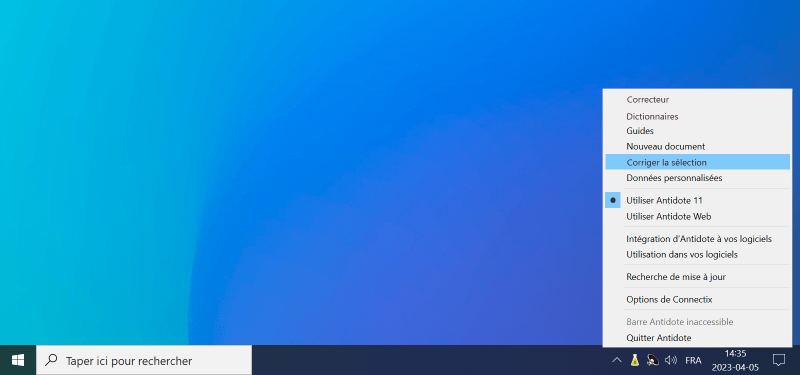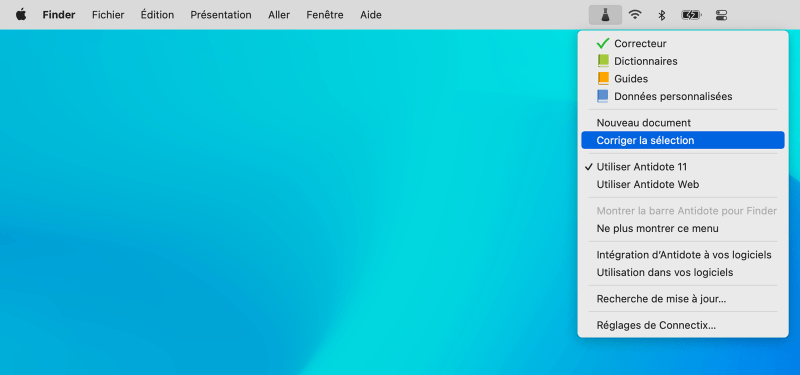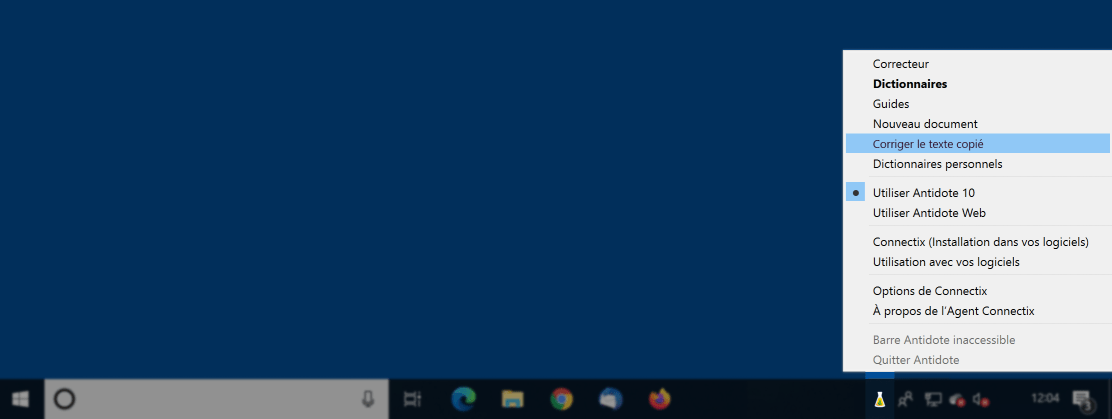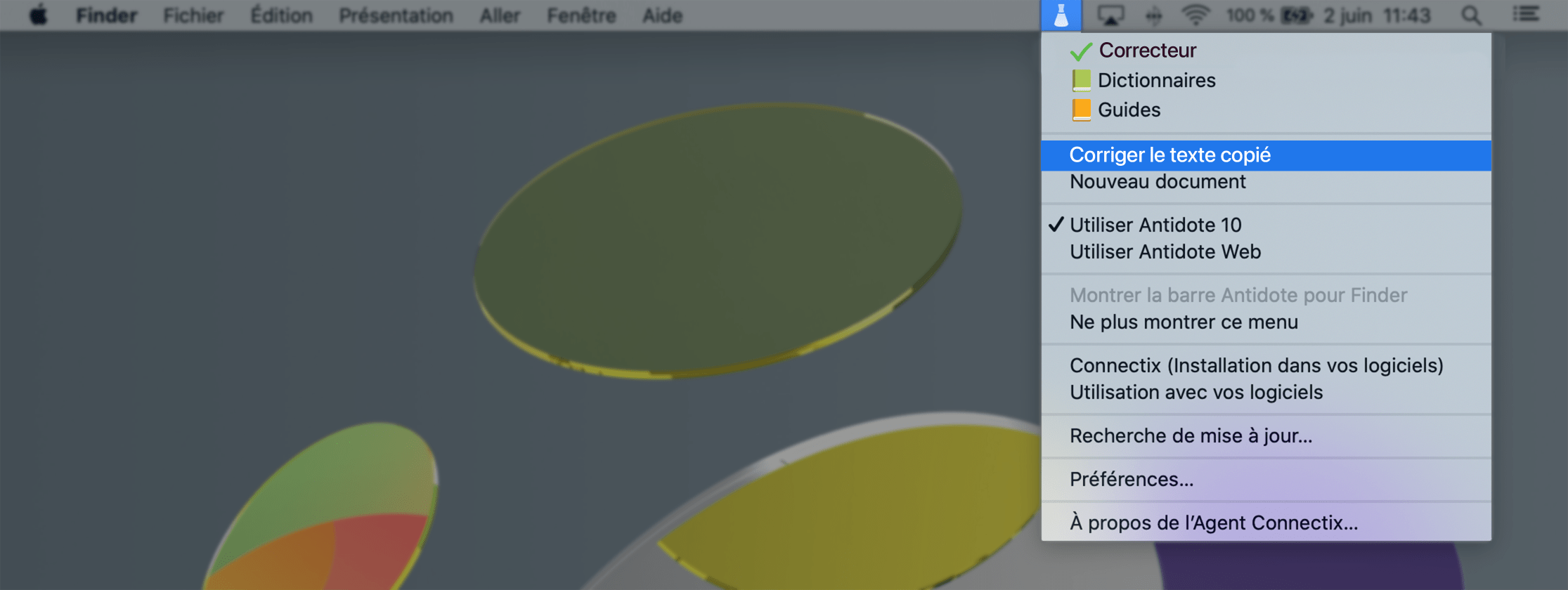Antidote ne s’intègre pas à un logiciel que j’utilise. Que faire?
Corrigez un texte peu importe où il se trouve dans votre ordinateur avec l’une des deux fonctions suivantes, qui dépend de votre version d’Antidote et de Connectix.
À partir d’Antidote 11 v4 et de Connectix 11 v4
Utilisez la fonction Corriger la sélection :
- Sélectionnez le texte à corriger.
- Cliquez sur la petite fiole (avec le bouton droit sur Windows). Elle se trouve en bordure de votre écran, soit dans la zone de notification sur Windows (en bas à droite) ou dans la barre des menus sur Mac (en haut à droite).
- Choisissez Corriger la sélection dans le menu.
- Le texte s’ouvre alors dans le correcteur. Traitez les détections et corrigez votre texte.
- Copiez le texte corrigé avec le bouton ou (pour Antidote Web).
- Collez-le à la place du texte d’origine. Attention, certains formatages peuvent être perdus.
- Sur Windows
-
- Sur Mac
-
Pour Antidote 10 v2 à Antidote 11 v3 et Connectix 10 v2 à Connectix 11 v3
Utilisez la fonction Corriger le texte copié :
- Sélectionnez le texte à corriger.
- Copiez le texte dans le presse-papier.
- Cliquez sur la petite fiole (avec le bouton droit sur Windows).
- Choisissez Corriger le texte copié dans le menu.
- Le texte s’ouvre alors dans le correcteur. Traitez les détections et corrigez votre texte.
- Copiez le texte corrigé avec le bouton ou (pour Antidote Web).
- Collez-le à la place du texte d’origine. Attention, certains formatages peuvent être perdus.
- Sur Windows
-
- Sur Mac
-